本ページ内には広告が含まれます
ここではiPod touchで『Outlook.com』のメールアカウントを設定・送受信する方法を紹介しています。
![]() iPod touchで『Outlook.com』のメールアカウントを設定、メールを送受信します。パソコンなどで送受信したメールもiPod touchで確認できる他、『Outlook.com』アカウントの「アドレス帳/スケジュール/タスク」をiPod touchの「連絡先/カレンダー/リマインダー」アプリと自動で同期することも可能です。
iPod touchで『Outlook.com』のメールアカウントを設定、メールを送受信します。パソコンなどで送受信したメールもiPod touchで確認できる他、『Outlook.com』アカウントの「アドレス帳/スケジュール/タスク」をiPod touchの「連絡先/カレンダー/リマインダー」アプリと自動で同期することも可能です。
* 『Outlook.com』はプッシュ通知に対応しているため、リアルタイム受信が可能です。
* iPod touchでのその他のメールアカウント(Gmail/Hotmail/Yahoo等)の設定方法や複数のアカウント設定方法、メールの各種設定方法については「iPod touchでメールアカウントを設定する」をご覧ください。
1. 「アカウント追加」画面を表示する
iPod touchでメールアカウントの追加画面を表示します。ホーム画面上にある「設定」をタップし、一覧の「メール/連絡先/カレンダー」から「アカウントを追加...」を選択します。
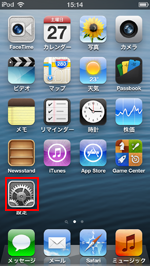
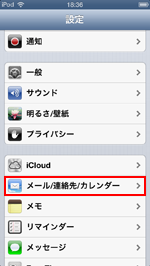
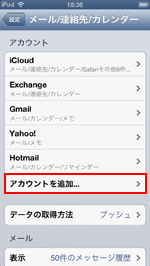
2. 『Outlook.com』のメールアカウントを追加する
「アカウントを追加」画面で「Hotmail」を選択し、アカウント情報を入力します。「次へ」をタップすると、アカウント情報が検証され、正しければアカウントが追加されます。
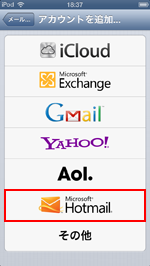
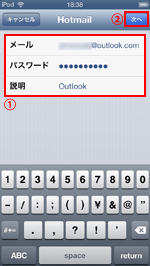
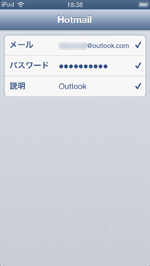
![]() メール
メール
メールアドレス(@outlook.com)を入力します。
![]() パスワード
パスワード
アカウントのパスワードを入力します。
![]() 説明
説明
アカウントの説明(種類等)を入力します。『Outlook.com』のアドレスを入力しても、自動的に「Outlook」と入力されない場合は、分かりやすいように「Outlook」に変更することも可能です。
3. 同期オプションを設定する
同期オプションを設定します。『Outlook.com』のメールを送受信をするには「メール」は"オン"にします。また、「連絡先/カレンダー/リマインダー」を「オン」にすることで、iPod touchの各種アプリと、『Outlook.com』のメールアカウントの各種サービス「アドレス帳/スケジュール/タスク」を自動的に同期することができます。
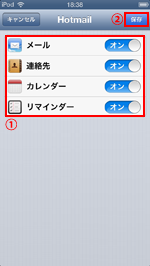
4. 『Outlook.com』のメールアカウントが追加される
『Outlook.com』のメールアカウントが、"アカウント"欄に追加されます。

![]() 『Outlook.com』のメールを送受信する
『Outlook.com』のメールを送受信する
『Outlook.com』のメールアカウントを追加すると、「メール」アプリに『Outlook.com』のアカウントが追加され、『@outlook.com』のメールアドレスにてメールの送受信を行うことができます。メールの送受信について詳細は「iPod touchでメールを送受信する」をご覧ください。
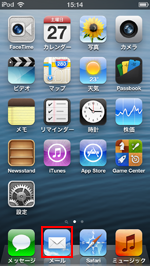
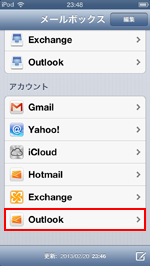
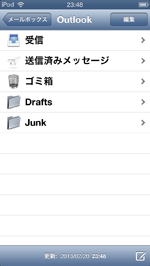
![]() 関連情報
関連情報
【Amazon】人気のiPhoneランキング
更新日時:2025/12/18 09:00
【Kindleセール】最大57%ポイント還元
更新日時:2025/12/18 21:00